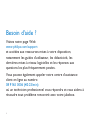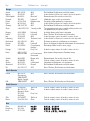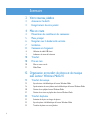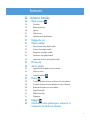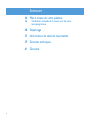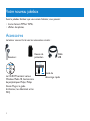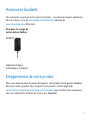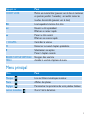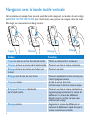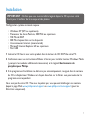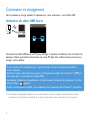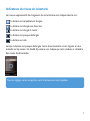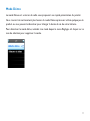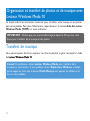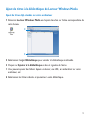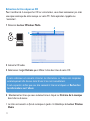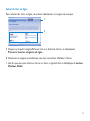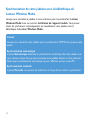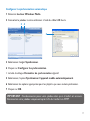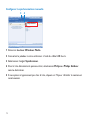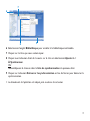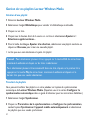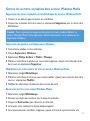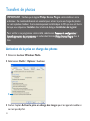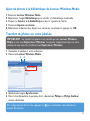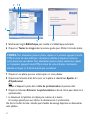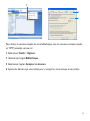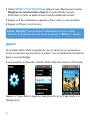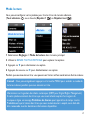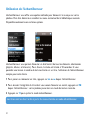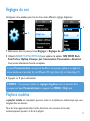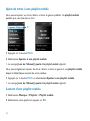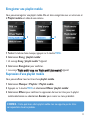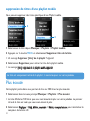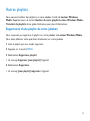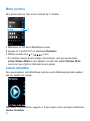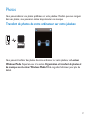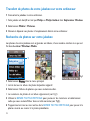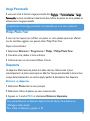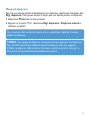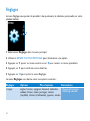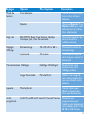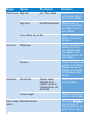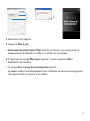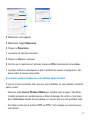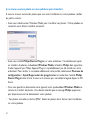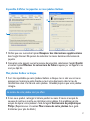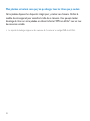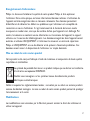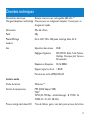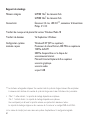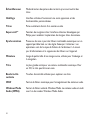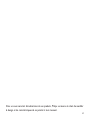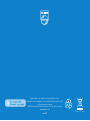Philips SA9100 Manuel utilisateur
- Catégorie
- Lecteurs MP3 / MP4
- Taper
- Manuel utilisateur

Guide d’utilisateur
SA9100
SA9200
Philips GoGear Jukebox

Besoin d’aide ?
Visitez notre page Web
www.philips.com/support
et accédez aux ressources mises à votre disposition,
notamment les guides d’utilisateur, les didacticiels, les
dernières mises à niveau logicielles et les réponses aux
questions les plus fréquemment posées.
Vous pouvez également appeler notre centre d’assistance
client en ligne au numéro
08 9165 0006 (€0.23/min)
où un technicien professionnel vous répondra et vous aidera à
résoudre tout problème rencontré avec votre jukebox.
ii

Pays Assistance Tarification / mn Soyez prêt
Austria
Belgium
Czech Republic
Denmark
Finland
France
Germany
Greek
Hungary
Ireland
Italy
Luxemburg
Netherlands
Norway
Poland
Portugal
Russia
Slovakia
Spain
Sweden
Switzerland
UK
0820 901115
070 253 010
800142100
3525 8761
09 2290 1908
08 9165 0006
0180 5 007 532
0 0800 3122 1223
06 80 018544
01 601 1161
199 404 042
26 84 30 00
0900 0400 063
2270 8250
022 3491504
2 1359 1440
(495) 961-1111
8 800 200-0880
0800004551
902 888 785
08 632 0016
02 2310 2116
0906 1010 017
€0.20
€0.17
Místní tarif
Lokal tarif
Paikallinen hinta
€0.23
€0,12
1 a a
Helyi tarifa
Local tariff
€0.25
Tarification locale
€0.20
Lokal tariff
Cena połączenia
lokalnego
Preço local
по России звонок
бесплатный
Miestna tarifa
€0,15
Lokal kostnad
Ortstarif
£0.15
Das Kaufdatum. Modellnummer und Serial nummer
La date d’achat la référence et le numéro de série du produit
Datum zakoupení, číslo modelu a sériové číslo
Indkøbsdato, type-, model- og serienummer
Ostopäivä ja tarkka mallinumero ja sarjanumero
La date d’achat la référence et le numéro de série du produit
Das Kaufdatum. Modellnummer und Serial nummer
A vásárlás dátuma, modell szám és szériaszám
Date of Purchase. Model number and Serial number
La data di acquisto, numero di modello e numero di serie
La date d’achat, la référence et le numéro de série du produit
De datum van aankoop, modelnummer en serienummer
Datoen da du kjøpte produktet & modellnummer & serienummeret
Data zakupu, Numer modelu i numer seryjny
A data de compra, número do modelo e número de série
Дата покупки, Номер модели и Серийный номер
Dátum zakúpenia, číslo modelu a sériové číslo
Fecha de compra y número del modelo y número de serie
Inköpsdatum, modellnummer och serienummer
Das Kaufdatum. Modellnummer und Serial nummer
Date of Purchase, Model number and Serial number
Canada
USA
0820 901115
(Francophone)
1-888-744-5477
(English / Spanish)
1-888-744-5477
€0.20
€0.17
Date of Purchase, Model number and Serial number
Date of Purchase, Model number and Serial number
Argentina
Brazil
Chile
Mexico
11 4544 2047
0800 701 02 03
(Except Sao Paulo)
2121 0203
(Sao Paulo)
600 744 5477
01 800 504 6200
Tarifa local
Grátis
Preço local
Tarifa local
Gratis
Fecha de compra y número del modelo y número de serie
A data de compra, número do modelo e número de série
Fecha de compra y número del modelo y número de serie
Fecha de compra y número del modelo y número de serie
China
Hong Kong
Korea
4008 800 008
2619 9663
02 709 1200
Europe
North America
South America
Asia

iv
2 Votre nouveau jukebox
3 Accessoires facultatifs
3 Enregistrement de votre produit
4 Mise en route
4 Présentation des contrôles et des connexions
5 Menu principal
6 Navigation avec la bande tactile verticale
7 Installation
8 Connexion et chargement
8 Utilisation du câble USB fourni
9 Indicateurs de niveau de la batterie
10 Transfert
10 Prise en main
10 Mise en route et arrêt
11 Mode Démo
12 Organisation et transfert de photos et de musique
avec Lecteur Windows Media 10
12 Transfert de musique
13 Ajout de titres à la bibliothèque de Lecteur Windows Media
16 Synchronisation de votre jukebox avec la bibliothèque de Lecteur Windows Media
20 Gestion de vos playlists Lecteur Windows Media
21 Gestion de vos titres et playlists dans Lecteur Windows Media
22 Transfert de photos
22 Activation de la prise en charge des photos
23 Ajout de photos à la bibliothèque de Lecteur Windows Media
23 Transfert de photos sur votre Jukebox
Sommaire

v
Sommaire
26 Utilisation détaillée
26 Mode musique
26 Contrôles
27 Recherche de titre
28 Jaquette
29 Mode lecture
30 Utilisation de l’échantillonneur
31 Réglages du son
31 Playlists mobiles
32 Ajout de titres à une playlist mobile
32 Lecture d’une playlist mobile
33 Enregistrer une playlist mobile
33 Supression d’une playlist mobile
34 suppression de titres d’une playlist mobile
34 Plus écouté
35 Autres playlists
35 Suppression d’une playlist de votre jukebox
36 Noter vos titres
36 Lecture immédiate
37 Photos
37 Transfert de photos de votre ordinateur sur votre jukebox
38 Transfert de photos de votre jukebox sur votre ordinateur
38 Recherche de photos sur votre jukebox
39 Image Personnelle
39 Philips Photo Fixer
39 Diaporama
42 Réglages
45 Utilisation de votre jukebox pour conserver et
transporter des fichiers de données

2
Votre nouveau jukebox
Avec le jukebox GoGear que vous venez d’acheter, vous pouvez :
• lire les formats MP3 et WMA,
• afficher des photos,
Accessoires
Le lecteur vous est livré avec les accessoires suivants :
Câble
USB
Housse de
protection
Guide de
démarrage rapide
Le CD-ROM contient Lecteur
Windows Media 10, Gestionnaire
de périphériques Philips, Philips
Device Plug-in, le guide
d’utilisateur, les didacticiels et les
FAQ.
Philips Micro Jukebox
1
2
3
4
SA9100
SA9200
Install
Connect
and charge
Transfer
Enjoy
Quick start guide
Quick start guide 1
Guide de démarrage rapide 11
Guía de inicio rápido 21
Kurzanleitung 31
Handleiding voor snel gebruik 41
Guida di riferimento rapido 51
Snabbguide 61
Hurtig start 71
Nopea aloitus 81
Início rápido 91
qcoqg maqng 101
Быстрый запуск 111
Krótka instrukcja obsługi 121
Rychlý přehled 131
Rýchly prehľad 141
Gyors áttekintés 151
SU
PO
EL
RU
PL
CS
SL
HU
EN
FR
ES
DE
NL
IT
SV
DA
Écouteurs

3
Accessoires facultatifs
Ces accessoires ne sont pas fournis avec votre lecteur ; vous devez les acquérir séparément.
Vous les trouver sur le site www.philips.com/GoGearshop (Europe) ou
www.store.philips.com (États-Unis).
Enregistrement de votre produit
Nous vous recommandons fortement d’enregistrer votre produit afin de pouvoir bénéficier
des mises à niveau gratuites. Pour enregistrer votre produit, visitez la page Web
www.philips.com/register ou www.philips.com/usasupport (pour les États-Unis uniquement) ;
nous vous informerons de toutes les mises à jour disponibles.
Chargeur de voyage de
votre jukebox GoGear
Adaptateur/chargeur
multivoltage et multiprises
(PAC011)

4
Trou de réinitialisation
Curseur On / Off / Lock
(verrouillage des touches)
Touche Gauche / Retour
Touche Retour
rapide / Précédent
Touche Menu
Connecteur des écouteurs
Vue du côté gauche Vue du côté droit
Touches de volume +/-
Touche Droit / Sélection
Touche Avance
rapide / Suivant
Touche Lecture / Pause
Bande tactile verticale
Mise en route
Présentation des contrôles et des connexions
Câble/base/connecte
ur adaptateur

5
Appuyez sur
ON/OFF LOCK
2;
J(
§
+ VOLUME -
1
2
BANDE TACTILE VERTICALE
MENU
Pour
Mettre en route/arrêter (poussez vers le bas et maintenez
en position pendant 1 seconde) ; verrouiller toutes les
touches de contrôle (poussez vers le haut)
Lire/suspendre la lecture d’un titre
Revenir au titre précédent
Effectuer un retour rapide
Passer au titre suivant
Effectuer une avance rapide
Contrôler le volume
Retourner au menu/à l’option précédente
Sélectionner une option
Passer à l’option suivante
Naviguer dans une liste
Accéder à une liste d’options de menu
Menu
Musique
Photo
Réglages
Lecture immédiate
Pour
Lire vos fichiers numériques musicaux
Afficher des photos
Personnaliser les paramètres de votre jukebox GoGear
Ouvrir l’écran de lecture
Menu principal

Navigation avec la bande tactile verticale
Votre jukebox est équipé d’une zone de contrôle tactile réagissant au toucher de votre doigt.
La BANDE TACTILE VERTICALE (voir l’illustration) vous permet de naviguer dans des listes.
Elle réagit aux mouvements du doigt suivants :
Action Fonction
Frappe en haut ou en bas de la bande tactile
Maintien en haut ou en bas de la bande tactile
Balayage du haut vers le bas ou du bas vers
le haut
Balayage vers le haut ou vers le bas
Frappe au milieu
Balayage et Maintien à l’extrémité
de la bande tactile
Balayage continu
Monte ou descend d’un incrément
Parcourt une liste à vitesse croissante
Parcourt une liste
Parcourt rapidement la liste (survol) puis
ralentit progressivement
Arrête le survol de la liste
Lit/interrompt la lecture d’une musique
Parcourt une liste à vitesse constante et
augmente progressivement la vitesse de
défilement. La vitesse de défilement
décroît jusqu’à s’arrêter lorsque vous
relâchez votre doigt.
Augmente la vitesse de défilement et
maintient le défilement rapide lorsque la
vitesse maximale est atteinte.
6
Frappe Maintien Balayage
Balayage

7
Installation
Configuration système minimale requise :
• Windows XP (SP2 ou supérieure)
• Processeur de classe Pentium, 300 MHz ou supérieure
• 128 Mo de RAM
• 500 Mo d’espace libre sur le disque dur
• Une connexion Internet (recommandé)
• Microsoft Internet Explorer 6.0 ou supérieure
• Port USB
1 Insérez le CD fourni avec votre produit dans le lecteur de CD ROM de votre PC.
2 Conformez-vous aux instructions affichées à l’écran pour installer Lecteur Windows Media
(y compris les modules additionnels nécessaires) et le logiciel Gestionnaire de
périphériques Philips .
3 Si le programme d’installation ne démarre pas automatiquement, naviguez dans le contenu
du CD via Explorateur Windows et cliquez deux fois sur le fichier .exe pour exécuter le
programme correspondant.
Vous avez perdu votre CD ? Ne vous inquiétez pas, vous pouvez télécharger son contenu
depuis la page Web www.philips.com/support ou www.philips.com/usasupport (pour les
États-Unis uniquement).
IMPORTANT : Vérifiez que vous avez installé le logiciel depuis le CD qui vous a été
fourni pour transférer de la musique et des photos.

Connexion et chargement
Votre jukebox se charge pendant la connexion à votre ordinateur, via le câble USB.
Utilisation du câble USB fourni
Connectez le câble USB fourni au PC pour charger le jukebox et effectuer des transferts de
données. Notez que le bloc alimentation de votre PC doit être suffisamment puissant pour
charger votre jukebox.
** Les batteries rechargeables disposent d’un nombre limité de cycles de charge et devront être remplacées.
L’autonomie de la batterie et le nombre de cycles de charge varient selon l’utilisation et les paramètres.
Avant d’utiliser votre jukebox pour la première fois, laissez-le se charger pendant au
moins 5 heures.
Ensuite, 5 heures sont nécessaires pour un chargement complet de la batterie** (100%) et
une heure pour un chargement rapide (70%).
Le Jukebox GoGear est complètement chargé lorsque l’animation de chargement s’arrête
et que l’icône apparaît.
Après un chargement complet, vous disposez d’une autonomie de 14 heures** en lecture.
8

9
Lorsque la batterie est presque déchargée, l’écran d’avertissement suivant clignote et vous
entendez un bip sonore. Un double bip sonore vous indique que votre jukebox va s’éteindre
dans moins de 60 secondes.
Tous les réglages seront enregistrés avant la fermeture de votre jukebox.
Indicateurs de niveau de la batterie
Les niveaux approximatifs de chargement de votre batterie sont indiqués comme suit :
La batterie est complètement chargée
La batterie est chargée aux deux tiers
La batterie est chargée à moitié
La batterie est presque déchargée
La batterie est vide

10
Transfert
Vous pouvez transférer des fichiers audio et des images sur votre jukebox depuis Lecteur
Windows Media. Reportez-vous à la section Organisation et transfert de photos et de
musique avec Lecteur Windows Media 10 de ce guide d’utilisateur pour plus de détails.
Prise en main
Mise en route et arrêt
Votre jukebox s’éteint automatiquement en l’absence de toute opération ou lecture de
musique pendant 10 minutes. Lorsque vous le rallumerez, il se placera dans l’état de
lecture et avec l’écran de lecture actif au moment de la fermeture, à moins que le jukebox
ne soit resté éteint pendant une longue période ou que la batterie était à un niveau bas
lorsqu’il s’est éteint.
Pour mettre en route, poussez le bouton curseur ON/OFF LOCK vers le bas et maintenez-
le en position ON/OFF jusqu’à ce que le jukebox s’allume.
Pour éteindre, poussez le bouton curseur ON/OFF LOCK vers le bas et maintenez-le en
position ON/OFF jusqu’à ce que le jukebox s’éteigne.

Mode Démo
Le mode Démo est un écran de veille vous proposant une rapide présentation du produit.
Vous n’aurez très certainement plus besoin du mode Démo après avoir utilisé quelque peu le
produit ou vous pouvez le désactiver pour allonger la durée de vie de votre batterie.
Pour désactiver le mode démo, accédez à ce mode depuis le menu Réglages ett cliquez sur sa
case de sélection pour supprimer la coche.
11

12
Ce chapitre décrit les instructions à exécuter pour transférer votre musique et vos photos
dans votre jukebox. Pour plus d’informations, reportez-vous à la section Aide du Lecteur
Windows Media (WMP) sur votre ordinateur.
Transfert de musique
Vous pouvez ajouter des titres, organiser vos titres en playlists et gérer vos playlists à l'aide
de
LLeecctteeuurr WWiinnddoowwss MMeeddiiaa 1100
.
Organisation et transfert de photos et de musique avec
Lecteur Windows Media 10
IMPORTANT : Vérifiez que vous avez installé le logiciel depuis le CD qui vous a été
fourni pour transférer de la musique et des photos.
Conseil: De préférence, utilisez Lecteur Windows Media pour transférer de la
musique sur votre lecteur. Si vous préférez utiliser l’Explorateur Windows, n’oubliez
pas de copier les titres dans le dossier Média/Musique pour pouvoir les afficher et les
lire sur votre jukebox.

13
2 Sélectionnez l’onglet Bibliothèque pour accéder à la bibliothèque multimédia.
3 Cliquez sur Ajouter à la bibliothèque en bas et à gauche de l’écran.
>
Vous pouvez ajouter des fichiers depuis un dossier, une URL, en recherchant sur votre
ordinateur, etc.
4 Sélectionnez les fichiers désirés et ajoutez-les à votre bibliothèque.
2
3
Ajout de titres à la bibliothèque de Lecteur Windows Media
Ajout de titres déjà stockés sur votre ordinateur
1 Démarrez Lecteur Windows Media en cliquant deux fois sur l’icône correspondante de
votre bureau.

14
Extraction de titres depuis un CD
Pour transférer de la musique d’un CD sur votre lecteur, vous devez commencer par créer
une copie numérique de cette musique sur votre PC. Cette opération s’appelle une
“extraction”.
1 Démarrez Lecteur Windows Media.
2 Insérez le CD audio.
3 Sélectionnez l’onglet Extraire pour afficher la liste des titres de votre CD.
4 Sélectionnez les titres que vous voulez extraire et cliquez sur Extraire de la musique
dans la barre de menus.
> Les titres sont convertis au format numérique et ajoutés à la bibliothèque de Lecteur Windows
Media.
3
4
Si votre ordinateur est connecté à Internet, les informations sur l’album sont récupérées
automatiquement afin de vous éviter d’avoir à les saisir manuellement.
Si cela se produit, vérifiez que vous êtes connecté à Internet et cliquez sur Rechercher
les informations sur l’album.

15
Achat de titre en ligne
Pour acheter des titres en ligne, vous devez sélectionner un magasin de musique.
1 Cliquez sur le petit triangle affiché en haut et à droite de l’écran, et sélectionnez
Parcourir tous les magasins en ligne.
2 Choisissez un magasin et conformez-vous aux instructions affichées à l’écran.
> Une fois que vous avez acheté un titre ou un album, il apparaît dans la bibliothèque de Lecteur
Windows Media.
1
2
La page est en cours de chargement...
La page est en cours de chargement...
La page est en cours de chargement...
La page est en cours de chargement...
La page est en cours de chargement...
La page est en cours de chargement...
La page est en cours de chargement...
La page est en cours de chargement...
La page est en cours de chargement...
La page est en cours de chargement...
La page est en cours de chargement...
La page est en cours de chargement...
La page est en cours de chargement...
La page est en cours de chargement...
La page est en cours de chargement...
La page est en cours de chargement...
La page est en cours de chargement...
La page est en cours de chargement...
La page est en cours de chargement...
La page est en cours de chargement...
La page est en cours de chargement...
La page est en cours de chargement...
La page est en cours de chargement...
La page est en cours de chargement...
La page est en cours de chargement...
La page est en cours de chargement...
La page est en cours de chargement...
La page est en cours de chargement...
La page est en cours de chargement...
La page est en cours de chargement...
La page est en cours de chargement...
La page est en cours de chargement...
La page est en cours de chargement...
La page est en cours de chargement...
La page est en cours de chargement...
La page est en cours de chargement...
La page est en cours de chargement...
La page est en cours de chargement...
La page est en cours de chargement...
La page est en cours de chargement...
La page est en cours de chargement...
La page est en cours de chargement...
La page est en cours de chargement...
La page est en cours de chargement...
La page est en cours de chargement...
La page est en cours de chargement...
La page est en cours de chargement...
La page est en cours de chargement...
La page est en cours de chargement...
-
 1
1
-
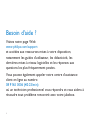 2
2
-
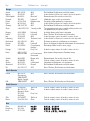 3
3
-
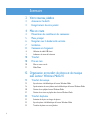 4
4
-
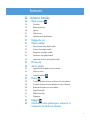 5
5
-
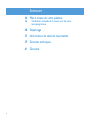 6
6
-
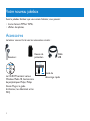 7
7
-
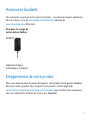 8
8
-
 9
9
-
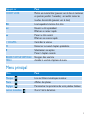 10
10
-
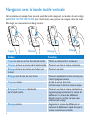 11
11
-
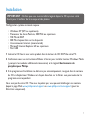 12
12
-
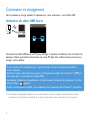 13
13
-
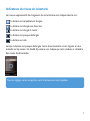 14
14
-
 15
15
-
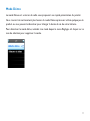 16
16
-
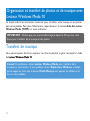 17
17
-
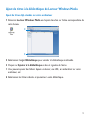 18
18
-
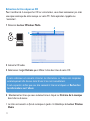 19
19
-
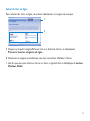 20
20
-
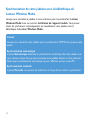 21
21
-
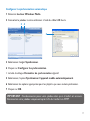 22
22
-
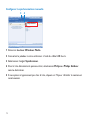 23
23
-
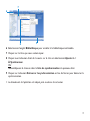 24
24
-
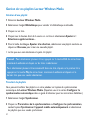 25
25
-
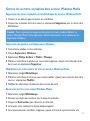 26
26
-
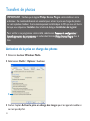 27
27
-
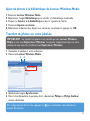 28
28
-
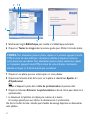 29
29
-
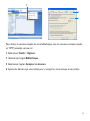 30
30
-
 31
31
-
 32
32
-
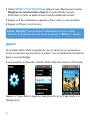 33
33
-
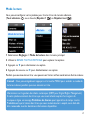 34
34
-
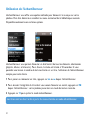 35
35
-
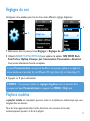 36
36
-
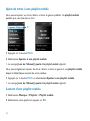 37
37
-
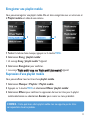 38
38
-
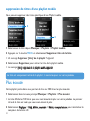 39
39
-
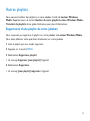 40
40
-
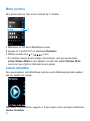 41
41
-
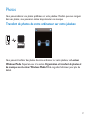 42
42
-
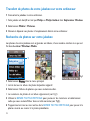 43
43
-
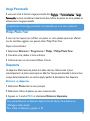 44
44
-
 45
45
-
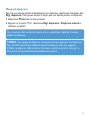 46
46
-
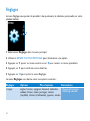 47
47
-
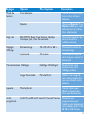 48
48
-
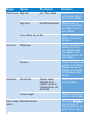 49
49
-
 50
50
-
 51
51
-
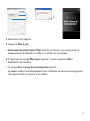 52
52
-
 53
53
-
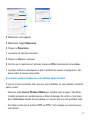 54
54
-
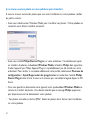 55
55
-
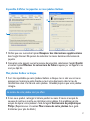 56
56
-
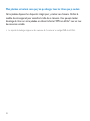 57
57
-
 58
58
-
 59
59
-
 60
60
-
 61
61
-
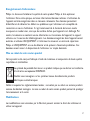 62
62
-
 63
63
-
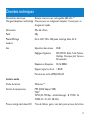 64
64
-
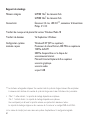 65
65
-
 66
66
-
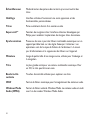 67
67
-
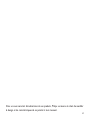 68
68
-
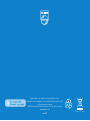 69
69
Philips SA9100 Manuel utilisateur
- Catégorie
- Lecteurs MP3 / MP4
- Taper
- Manuel utilisateur
Documents connexes
-
Philips SA9200 Manuel utilisateur
-
Philips PAC006/00 Product Datasheet
-
Philips HDD1620/00 Manuel utilisateur
-
Philips HDD6330 Manuel utilisateur
-
Philips SA9344 Manuel utilisateur
-
Philips SA2840 Manuel utilisateur
-
Philips SA1300 Manuel utilisateur
-
Philips SA5144 Manuel utilisateur
-
 Philips HDD HDD086/17 Manuel utilisateur
Philips HDD HDD086/17 Manuel utilisateur
-
Philips PSS231/00 Manuel utilisateur